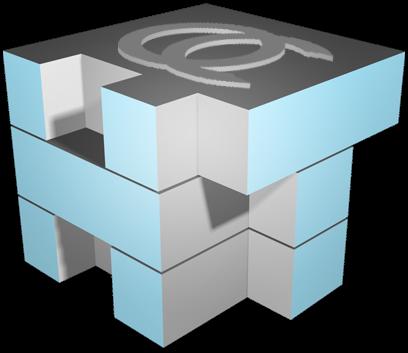Test: Qnap TS-469 PRO
NAS Server d. 15. september. 2012, skrevet af da9els 15 Kommentarer. Vist: 16684 gange.
Korrekturlæser: DeXTRoNiaN
Billed behandling: svedel77
Oversættelse: DeXTRoNiaN
Pristjek på http://www.pricerunner.dk 6017,00
Produkt udlånt af: n/a
DK distributør: n/a
Billed behandling: svedel77
Oversættelse: DeXTRoNiaN
Pristjek på http://www.pricerunner.dk 6017,00
Produkt udlånt af: n/a
DK distributør: n/a
#1
1.
Et hav af stavefejl på endnu en artikel.
2.
Hvorfor har I denne gang brugt producentens billeder
3.
4 af de 5 første sider er en stor gang print fra producenten, med specs, slides osv, og for mig bare ligegyldig info man selv kan finde via et link.
Svaret blev redigeret 1 gang, sidst af bigthomase d. 15-09-2012 08:31:28.
Et hav af stavefejl på endnu en artikel.
2.
Hvorfor har I denne gang brugt producentens billeder
3.
4 af de 5 første sider er en stor gang print fra producenten, med specs, slides osv, og for mig bare ligegyldig info man selv kan finde via et link.
Svaret blev redigeret 1 gang, sidst af bigthomase d. 15-09-2012 08:31:28.
#2
#1
Dejligt at se konstruktiv kritik!
1. Der er ikke et hav af stavefejl, men der er nogle få stavefejl. Jeg ved ikke hvad dine intentioner er her på hwt.dk, men er du klar over at man faktisk godt kan sende private beskeder til andre brugere ? En lille besked med henvisning til de få stavefejl havde vel ikke givet alvorlige ridser i din selvtillid - havde det ?
2. Mit umiddelbare svar ville have været - hvad rager det dig, men er ikke sikker på at crew ville syntes om den tone!
3. Sådan har da9els valgt at skrive sit review - og det er der faktisk ikke ret meget du kan ændre ved.
#0
Fin test 🙂
Dejligt at se konstruktiv kritik!
1. Der er ikke et hav af stavefejl, men der er nogle få stavefejl. Jeg ved ikke hvad dine intentioner er her på hwt.dk, men er du klar over at man faktisk godt kan sende private beskeder til andre brugere ? En lille besked med henvisning til de få stavefejl havde vel ikke givet alvorlige ridser i din selvtillid - havde det ?
2. Mit umiddelbare svar ville have været - hvad rager det dig, men er ikke sikker på at crew ville syntes om den tone!
3. Sådan har da9els valgt at skrive sit review - og det er der faktisk ikke ret meget du kan ændre ved.
#0
Fin test 🙂
#3
#1
Så lad være med at læse det.
Du er ny bruger fra d. 26.08.2012 her på Hwt.dk - og vi har for det meste kun set kritik saglig/ som usaglig fra din side - hvad med at prøve at læse indholdet i vore artikler ?
Men du er måske en troll.. 😢
Så lad være med at læse det.
Du er ny bruger fra d. 26.08.2012 her på Hwt.dk - og vi har for det meste kun set kritik saglig/ som usaglig fra din side - hvad med at prøve at læse indholdet i vore artikler ?
Men du er måske en troll.. 😢
#4
#1
Qoute:
"Hvorfor har I denne gang brugt producentens billeder"
Sidst var du utilfreds med de billeder der var lavet i haven, nu med producentens billeder...
Hvad fanden ønsker du, et billed af produktet balancerende på din bare --- eller????
Sker det - kan du være sikker på at jeg brokker mig... :yes: 🤣
Qoute:
"Hvorfor har I denne gang brugt producentens billeder"
Sidst var du utilfreds med de billeder der var lavet i haven, nu med producentens billeder...
Hvad fanden ønsker du, et billed af produktet balancerende på din bare --- eller????
Sker det - kan du være sikker på at jeg brokker mig... :yes: 🤣
#5
Argh hvis man dog bare havde 6k til sådan en lille sag 😳
#6
Jeg vil også lige tillade mig at komme med svar på #1 spørgsmål.
#1 ..
Først, tak for interessen 🙂
1: Jeg gør mig ikke ret umage med at rette stavefejl, fordi jeg ved der bliver læst korrektur. Så du kunne evt. notere hvor fejlene er og informere korrekturlæseren.
Men jeg forstår ikke hvorfor det skal poienteres når du tilsyneladende ikke selv går ret meget op i grammatik og fejl.
2: De eneste billeder jeg har taget fra QNAP er dem i Introduktions-afsnittet, stumperne under Kassens indhold og billedet nederst til højre i Design / Layout.
Ofte opfordrer producenterne til at vi benytter deres produktfotos, fordi de allerede har brugt tid og penge på at præsentere deres produkt som de vil have det.
3: Jeg kopierer altid specs direkte fra producentens hjemmeside, så dem der alligevel sidder med artiklen, har det hele samlet i en færdig pakke.
Det forhindrer ikke nogen i at opstøve informationerne selv og du er meget velkommen til at lave dine egne anmeldelser. Vi byder altid gæsteartikler velkommen.
#2 .. Tak. Gad mega godt have haft det dual LAN trunking til at virke. Specs siger at den kan maxe en 2Gbit ud 😀 .. ikke at noget andet udstyr i huset, efter switchen, kan udbytte den mængde data. Men alligevel...
#1 ..
Først, tak for interessen 🙂
1: Jeg gør mig ikke ret umage med at rette stavefejl, fordi jeg ved der bliver læst korrektur. Så du kunne evt. notere hvor fejlene er og informere korrekturlæseren.
Men jeg forstår ikke hvorfor det skal poienteres når du tilsyneladende ikke selv går ret meget op i grammatik og fejl.
2: De eneste billeder jeg har taget fra QNAP er dem i Introduktions-afsnittet, stumperne under Kassens indhold og billedet nederst til højre i Design / Layout.
Ofte opfordrer producenterne til at vi benytter deres produktfotos, fordi de allerede har brugt tid og penge på at præsentere deres produkt som de vil have det.
3: Jeg kopierer altid specs direkte fra producentens hjemmeside, så dem der alligevel sidder med artiklen, har det hele samlet i en færdig pakke.
Det forhindrer ikke nogen i at opstøve informationerne selv og du er meget velkommen til at lave dine egne anmeldelser. Vi byder altid gæsteartikler velkommen.
#2 .. Tak. Gad mega godt have haft det dual LAN trunking til at virke. Specs siger at den kan maxe en 2Gbit ud 😀 .. ikke at noget andet udstyr i huset, efter switchen, kan udbytte den mængde data. Men alligevel...
#7
#5
Hi B@NG, dejligt at se dig på siden igen 😛
- flere vikartimer, så er den snart i hus.
God weekend.
Steen
Hi B@NG, dejligt at se dig på siden igen 😛
- flere vikartimer, så er den snart i hus.
God weekend.
Steen
#8
#6
for at få den til at maxe et 2gbit netværk, så kræver det 2 switches, 2 netkort i en computer også en SSD 🙂
også er det ikke altid det virker alligevel, da windows er en stor del af problemet.
har virket rigtig godt her hjemme med min 659p, den tid jeg kørte med det. blev dog lidt overdrevet til sidst 😳
for at få den til at maxe et 2gbit netværk, så kræver det 2 switches, 2 netkort i en computer også en SSD 🙂
også er det ikke altid det virker alligevel, da windows er en stor del af problemet.
har virket rigtig godt her hjemme med min 659p, den tid jeg kørte med det. blev dog lidt overdrevet til sidst 😳
#9
#8 .. Det burde kunne gøres over en switch. Jeg har, som beskrevet, ikke nogen issues med at få min egen til at trække 2Gb til og med switch. Men det er lidt af en jungle pga. alle de forskellige måder man kan konfigurere dual-LAN.
Jeg vil prøve at få en netværks-kyndig til at kigge med næste gang jeg tester en dual-LAN NAS.
Jeg vil prøve at få en netværks-kyndig til at kigge med næste gang jeg tester en dual-LAN NAS.
#10
Fed artikel.
Jeg kunne dog godt tænke mig at vide hvad hdmi porten er til.
Og jeg må altså indrømme at jeg syntes meget bedre om Synologys styresystem et langt bedre og nærmere at overskue.
Jeg kunne dog godt tænke mig at vide hvad hdmi porten er til.
Og jeg må altså indrømme at jeg syntes meget bedre om Synologys styresystem et langt bedre og nærmere at overskue.
#11
Er der testet med et fyldt RAID?
#12
#10 .. Hov, ja. Det har jeg helt glemt at komme ind på. HDMI-porten er med i pakken fordi QNAP planlægger et modul / firmware update, som gør det muligt at bruge NAS'en som medie center. Den har dog ingen funktion på nuværende tidspunkt. Det samme gælder for VGA-porten.
#11 .. Nej. Jeg var ikke lige i humør til at smide 2 TB data over efter den havde stået og tygget sig igennem RAID-sync i 3 timer. Men det er nok ikke katastrofal performance tab, så længe man kun er forbundet med 1Gbit.
#11 .. Nej. Jeg var ikke lige i humør til at smide 2 TB data over efter den havde stået og tygget sig igennem RAID-sync i 3 timer. Men det er nok ikke katastrofal performance tab, så længe man kun er forbundet med 1Gbit.
#13
#12
Cool.
Har du mere info om det?
Cool.
Har du mere info om det?
#14
#13 .. Nej, det er lidt svært at finde andet end rygter om det. Jeg kan heller ikke finde noget info om hvilken GPU der er i maskinen.
Nogen siger at den kun er der af vedligeholdelsesårsager. Men det er IMO lidt overkill med HDMI, da det er en lukket standard og derfor koster penge at sætte i en maskine.
Så jeg er ret spændt på hvad QNAP kommer med.
Nogen siger at den kun er der af vedligeholdelsesårsager. Men det er IMO lidt overkill med HDMI, da det er en lukket standard og derfor koster penge at sætte i en maskine.
Så jeg er ret spændt på hvad QNAP kommer med.
#15
Interesant review.
Dog et par ting jeg lettere skeptisk overfor.
1. Bios/Firmware, nu er jeg selv ejer af både Synology og Qnap boxe, og bare ved at kigge på Qnaps forum, er det hurtigt at se hvor store problemer Qnap har med deres firmware pt. For eksempel Openssl 0.9.7a fra Feb 2003, deres nyeste firmware har desuden problemer med admin accounts ryger fløjten ved updates.
2. ville sige et 5 i ydelse kun gives ved noget helt ekstra ordinært, og ydelsen er den samme som de fleste konkurrenter til en lavere pris :/
#9 Det kan skam godt gøres over en switch, dog kræver det jo begge enheder (test PC og NAS er konfigureret til det) ikke meget ved at teste mod en PC med 1 netkort ;)
Oftest bruges Dual lan til at definere bestemte ydelser ud af forskellige net. For eksempel et kort på indersiden af dit Net til et sæt services, og den andet kan man så smide i sin DMZ til webserver og lignende.
Ville synes en test med fyldt raid var på sin plads, det giver jo et andet resultat, og differencen kan faktisk være ret stor. Altid en god ide at test ved 25%, 50% og 90-100%
Der har været tidligere modeller med HDMI porte, som faktisk viste sig at være et salgs gimmick, de var slet ikke loddet fast. Lidt ligesom Cisco gjorde i deres 6500 Core switche en overgang ;)
Google translate er ikke den bedste til at oversætte ;)
Ellers forsæt med det gode arbejde.
Dog et par ting jeg lettere skeptisk overfor.
1. Bios/Firmware, nu er jeg selv ejer af både Synology og Qnap boxe, og bare ved at kigge på Qnaps forum, er det hurtigt at se hvor store problemer Qnap har med deres firmware pt. For eksempel Openssl 0.9.7a fra Feb 2003, deres nyeste firmware har desuden problemer med admin accounts ryger fløjten ved updates.
2. ville sige et 5 i ydelse kun gives ved noget helt ekstra ordinært, og ydelsen er den samme som de fleste konkurrenter til en lavere pris :/
#9 Det kan skam godt gøres over en switch, dog kræver det jo begge enheder (test PC og NAS er konfigureret til det) ikke meget ved at teste mod en PC med 1 netkort ;)
Oftest bruges Dual lan til at definere bestemte ydelser ud af forskellige net. For eksempel et kort på indersiden af dit Net til et sæt services, og den andet kan man så smide i sin DMZ til webserver og lignende.
Ville synes en test med fyldt raid var på sin plads, det giver jo et andet resultat, og differencen kan faktisk være ret stor. Altid en god ide at test ved 25%, 50% og 90-100%
Der har været tidligere modeller med HDMI porte, som faktisk viste sig at være et salgs gimmick, de var slet ikke loddet fast. Lidt ligesom Cisco gjorde i deres 6500 Core switche en overgang ;)
Google translate er ikke den bedste til at oversætte ;)
Ellers forsæt med det gode arbejde.